Jaemüügikanali häälestus
See artikkel kirjeldab, kuidas luua rakenduses Microsoft Dynamics 365 Commerce uus jaemüügikanal.
Dynamics 365 Commerce toetab mitut jaemüügikanalit. Jaemüügikanalid hõlmavad võrgupoode, kõnekeskusi ja jaekauplusi (neid nimetatakse ka füüsilisteks kauplusteks). Igal kaupluse kanalil võivad olla oma makseviisid, hinnagrupid, kassaregistrid, tulu- ja kulukontod ning personal. Enne jaekaupluse kanali loomist tuleb seadistada kõik need elemendid.
Enne jaemüügikanali loomist veenduge, et järgite kanali eeltingimusi.
Uue jaemüügikanali loomine ja konfigureerimine
- Avage navigatsioonipaneelil Moodulid > Kanalid > Kauplused > Kõik kauplused.
- Valige toimingupaanil nupp Uus.
- Sisestage väljale Nimi uue kanali nimi.
- Sisestage väljale Kaupluse number kordumatu kaupluse number. See number võib olla tähtnumbriline ja kuni 10 tähemärgi pikkune.
- Sisestage ripploendisse Juriidiline isik sobiv juriidiline isik.
- Sisestage ripploendisse Ladu sobiv ladu.
- Valige sobiv ajavöönd väljal Kaupluse ajavöönd.
- Valige ripploendist Käibemaksugrupp kauplusele sobiv käibemaksugrupp.
- Valige väljal Valuuta sobiv valuuta.
- Sisestage väljale Kliendi aadressiraamat kehtiv aadressiraamat.
- Sisestage väljale Vaikeklient kehtiv vaikeklient.
- Valige väljal Funktsiooniprofiil funktsiooniprofiil, kui see on kohaldatav.
- Sisestage väljale Meiliteavituse profiil kehtiv meiliteavituse profiil.
- Valige toimingupaanil nupp Salvesta.
Järgmine pilt näitab uue jaemüügikanali loomist.
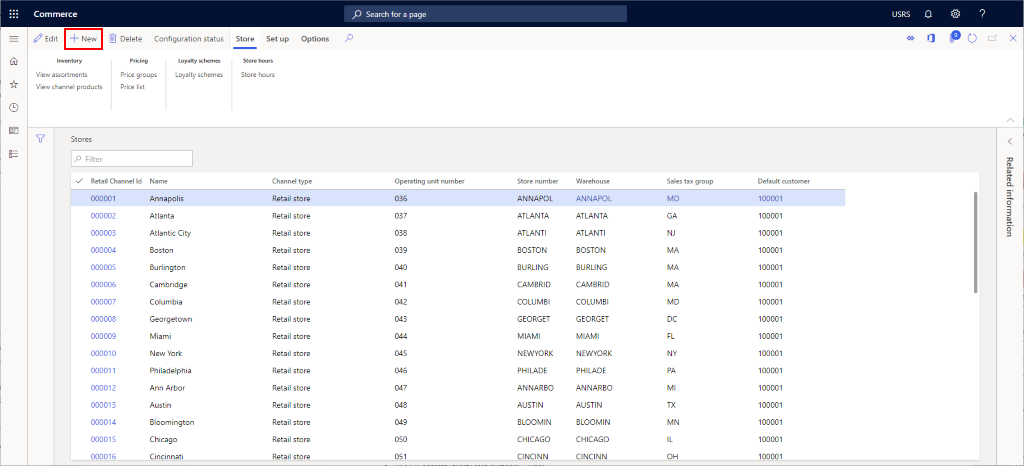
Järgmine pilt näitab jaemüügikanali näidet.
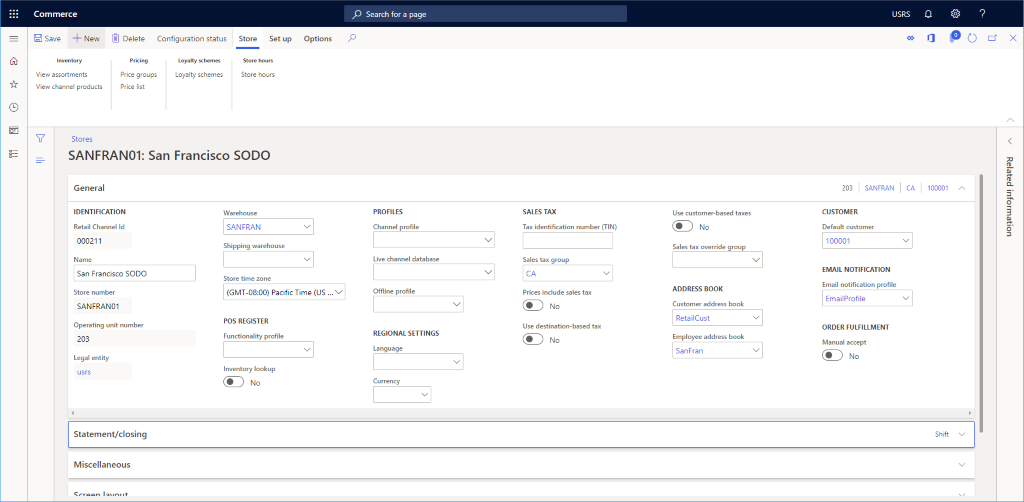
Muud sätted
On mitmeid muid valikulisi sätteid, mida saab jaotistes Väljavõte/sulgemine ja Mitmesugust vastavalt jaemüügikaupluse vajadustele seadistada.
Lisaks vt jaotist Kassa ekraanipaigutused, et saada lisainfot vaikimisi ekraanipaigutuse seadistamise kohta jaotises Ekraani paigutus ja jaotist Jaemüügi riistvarajaama konfigureerimine ja installimine, et saada seadistamise infot Riistvarajaamade jaotise kohta.
Järgmine pilt näitab jaemüügikanali seadistuse konfiguratsiooni näidet.
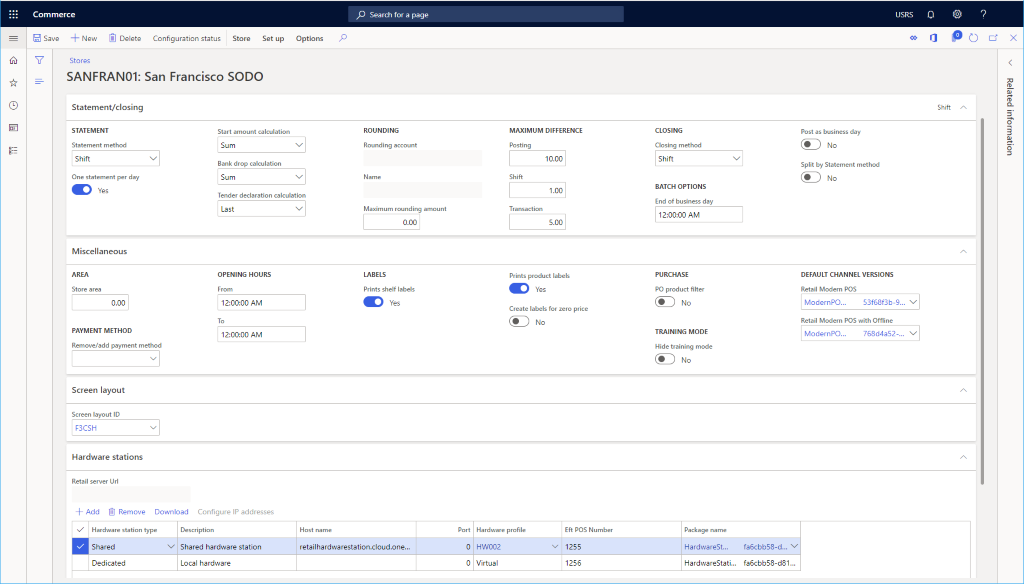
Täiendava kanali seadistamine
Et kanalit saaks leida Tegevuspaanil jaotise Seadistus alt, tuleb seadistada täiendavad elemendid.
Veebikanali häälestamiseks nõutavad täiendavad toimingud hõlmavad makseviiside, sularaha deklaratsiooni, tarneviiside, tulu/kulu konto, jaotiste, täitmisgrupi määramise ja seifide seadistamist.
Järgmine pilt näitab erinevaid täiendavaid jaemüügikanali seadistamise suvandeid vahekaardil Seadistamine.
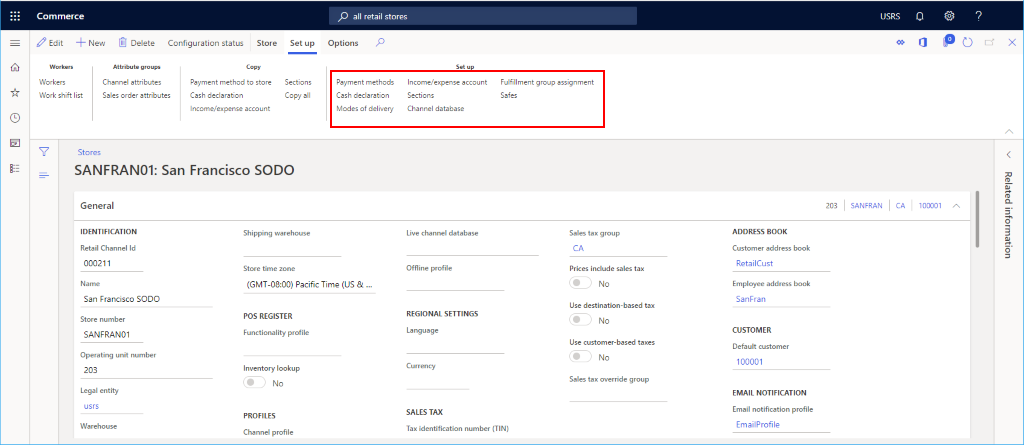
Seadistada maksemeetodid
Kõigi selles kanalis toetatud maksetüübi makseviiside seadistamiseks toimige järgmiselt.
- Valige tegevuspaanil vahekaart Seadista ja seejärel Makseviisid.
- Valige toimingupaanil nupp Uus.
- Valige navigeerimispaanil soovitud makseviis.
- Sisestage jaotises Üldine Toimingu nimi ja konfigureerige muud soovitud sätted.
- Konfigureerige kõik maksetüübi jaoks vajalikud lisasätted.
- Valige toimingupaanil nupp Salvesta.
Järgmine pilt näitab sularaha makseviisi näidet.

Järgmisel pildil on näide sularahamakseviisist ja vahekaardi Summa konfiguratsioonist.
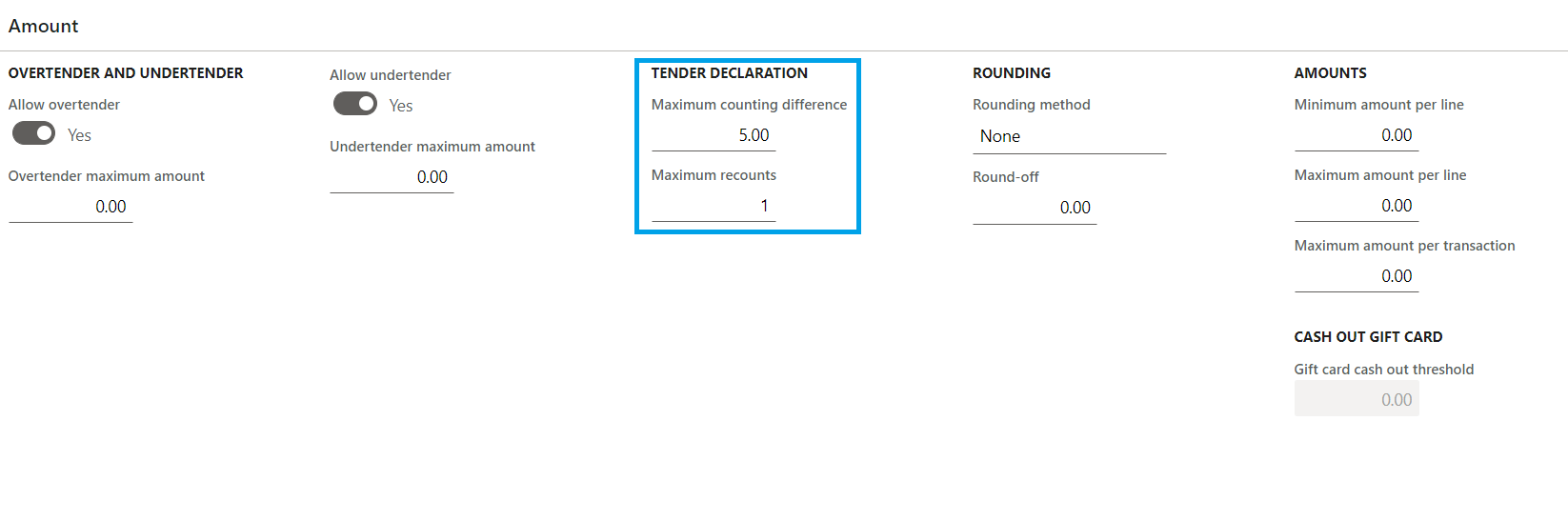
Märkus.
Vahekaardi Summa väärtused on vahemällu salvestatud jaemüügiserveris ja need ei jõustu kohe pärast jaotusgraafiku tööde käitamist. Nende väärtuste testimiseks koheseks rakendamiseks peate võib-olla taaskäivitama Cloud Scale Uniti.
Sularaha deklaratsiooni seadistamine
- Valige tegevuspaanil vahekaart Seadista ja seejärel Sularaha deklaratsioon.
- Valige tegevuspaanil Uus ja seejärel looge kõik kohaldatavad Mündi ja Paberraha nominaalväärtused.
Järgmine pilt näitab sularaha deklaratsiooni näidet.
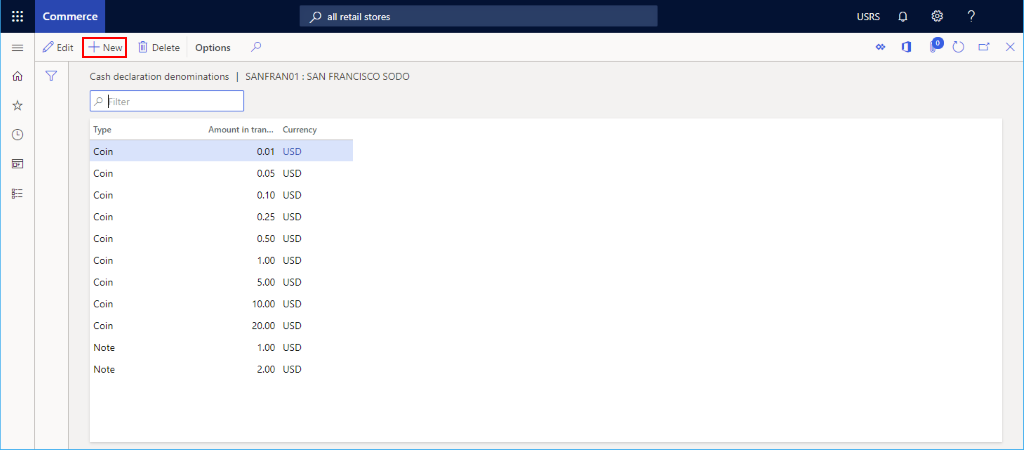
Tarneviiside häälestamine
Konfigureeritud tarneviise saate näha, valides Tarneviisid vahekaardilt Seadistus tegevuspaani alt.
Tarneviisi muutmiseks või lisamiseks toimige järgmiselt.
- Avage navigeerimispaanil Moodulid > Varude haldus > Tarneviisid.
- Valige tegevuspaanilt suvand Uus, et luua uus tarneviis, või valige olemasolev režiim.
- Kanali lisamiseks valige jaotisest Jaemüügikanalid käsk Lisa rida. Kanalite lisamine kasutades organisatsiooni sõlmpunkte, mitte iga kanalit ükshaaval lisades, täiustab kanalite lisamist veelgi.
Järgmine pilt näitab tarneviisi näidet.
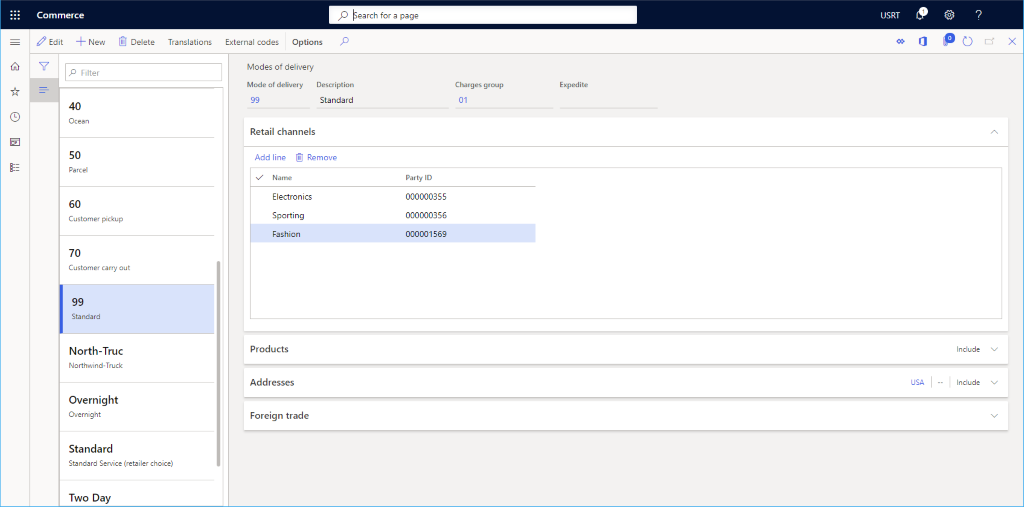
Tulu/kulu konto seadistamine
Tulu/kulu konto seadistamiseks läbige need etapid.
- Valige tegevuspaanil vahekaart Seadista ja seejärel suvand Tulu/kulu konto.
- Valige toimingupaanil nupp Uus.
- Sisestage nimi väljale Nimi.
- Sisestage otsingunimi väljale Otsingunimi.
- Sisestage kontotüüp väljale Kontotüüp.
- Vajadusel sisestage tekst väljadele Teate rida 1, Teate rida 2, Saatelehe tekst 1 ja Saatelehe tekst 2.
- Sisestage jaotisse Sisestamine sisestamise andmed.
- Valige toimingupaanil nupp Salvesta.
Järgmine pilt näitab tulu/kulu konto näidet.
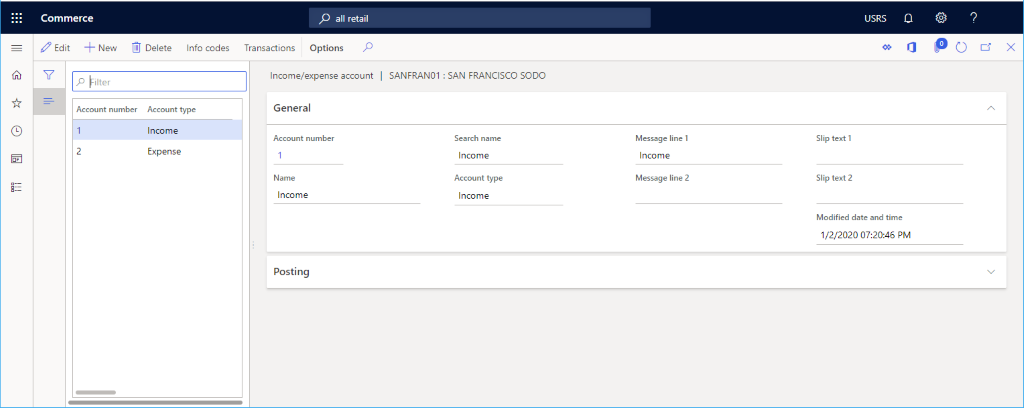
Jaotiste seadistamine
Jaotiste seadistamiseks läbige need etapid.
- Valige tegevuspaanil vahekaart Seadista ja seejärel Täitmisgrupi määramine.
- Valige toimingupaanil nupp Uus.
- Sisestage väljale Jaotise number jaotise number.
- Sisestage kirjeldus väljale Kirjeldus.
- Sisestage väljale Jaotise suurus jaotise suurus.
- Vajadusel konfigureerige jaotiste Üldine ja Müügistatistika sätteid.
- Valige toimingupaanil nupp Salvesta.
Täitmisgrupi määramise seadistamine
Täitmisgrupi määramise seadistamiseks tehke järgmist.
- Valige tegevuspaanil vahekaart Seadista ja seejärel Täitmisgrupi määramine.
- Valige toimingupaanil nupp Uus.
- Valige täitmisgrupp ripploendist Täitmisgrupp.
- Sisestage kirjeldus ripploendisse Kirjeldus.
- Valige tegevuspaanil nupp Salvesta
Järgmine pilt näitab täitmisgrupi määramise seadistuse näidet.
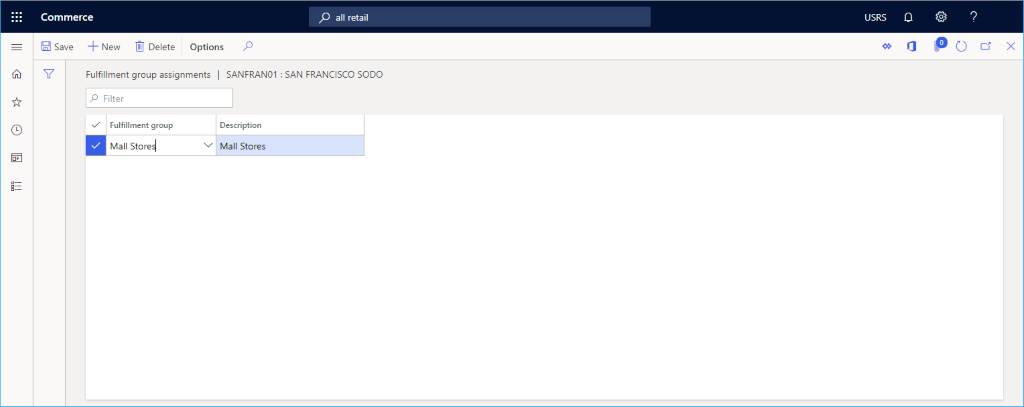
Seifide seadistamine
Seifide seadistamiseks läbige need etapid.
- Valige tegevuspaanil vahekaart Seadista ja seejärel klõpsake suvandile Seifid.
- Valige toimingupaanil nupp Uus.
- Sisestage seifi nimi.
- Valige toimingupaanil nupp Salvesta.
Kordumatute kande-ID-de tagamine
Kassa (POS) jaoks loodud tehingu ID-d on järjestikused ja sisaldavad järgmisi osi.
- Fikseeritud osa, mis on ühendatud kaupluse ID ja terminali ID-ga.
- Seeriaosa, mis on numbrite jada.
Kuna tehingu ID-d genereeritakse nii võrguühenduseta kui ka võrgurežiimil, on esinenud juhtumeid, kus on loodud topelt tehingu ID-d. Dubleerivate tehingu ID-de kõrvaldamine võib nõuda märkimisväärse hulga andmete käsitsi parandamist.
Tehingu ID-de dubleerimise vältimiseks on kasutusele võetud uus tehingu-ID vorming, mis kasutab 13-kohalist numbrit, mis on genereeritud aja arvutamisel millisekundites alates 1970. aastast. See uus vorming muudab tehingu ID-d mittejärjestatuks ja tagab, et need on alati kordumatud.
Uue tehingu ID vorming on <store ID>-<terminal ID>-<milliseconds since 1970>. Uue kande ID vormingu funktsiooni saab lubada Commerce headquartersi tööruumis Funktsioonihaldus.
Märkus.
- Kannete ID-d on mõeldud ainult sisesüsteemi jaoks, nii et need ei pea olema järjestikused. Paljud riigid nõuavad siiski, et kviitungi ID-d oleksid järjestikused, seega kontrollige enne uue tehingu ID vormingu funktsiooni lubamist oma organisatsiooni nõudeid.
- Pärast uue kande ID vormingu funktsiooni lubamist ei saa te seda funktsiooni peakorteris keelata. Funktsiooni keelamiseks võtke ühendust Microsofti toega.
Uute tehingu ID vormingu kasutamise lubamiseks järgige järgmiseid samme.
- Avage peakorteris Süsteemihaldus > Tööruumid > Funktsioonihaldus.
- "Jaemüügi ja äri" mooduli filter.
- Otsige "luba uut kande ID-d, et vältida topeltkande ID-de tekkimist" funktsiooni nime.
- Valige funktsioon, mida soovite sisse lülitada, ja seejärel valige paremal paanil Luba kohe.
- Avage Jaemüük ja kaubandus > Jaemüügi ja kaubanduse IT > Jaotusgraafik.
- Käitage 1070 kanali konfiguratsiooni ja 1170 POS Task Recorderi tööd, et sünkroonida lubatud funktsioon kauplustesse.
- Pärast muudatuste saatmist kauplustesse tuleb kassaterminalid sulgeda ja uuesti avada, et kasutada uut kande ID vormingut.
Kaupluse valija jaoks kaupluse asukoha seadistamine
Kaupluse asukohaandmeid, sh laius- ja pikkuskraade, kasutatakse kaupluste valija stsenaariumides nii kassades kui ka e-kaubanduse saitidel.
Commerce headquartersis kaupluse asukoha seadistamiseks tehke järgmist.
- Avage Organisatsiooni administraator > Organisatsioonid > Tootmisüksused.
- Vasakpoolsel navigeerimispaanil filtreerige tootmisüksus kanali nime või tootmisüksuse numbri järgi ja seejärel valige see.
- Valige kiirkaardil Aadressid suvand Veel võimalusi > Täpsem. Teid suunatakse vormile Aadresside haldamine.
- Sisestage vahekaardil Üldine kohaldatavad väärtused väljadel Laiuskraad ja Pikkuskraad.
- Valige tegevuspaanil nupp Salvesta